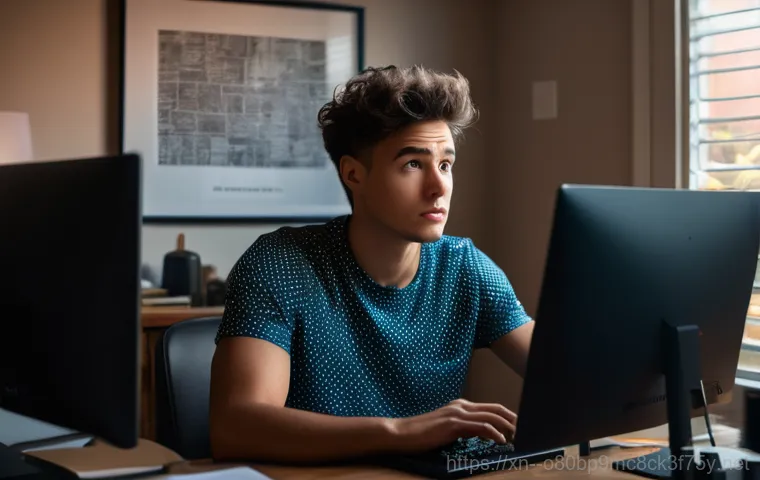소중한 컴퓨터를 켰는데 갑자기 검은 화면에 흰 글씨만 보인다면? ‘Press Ctrl+Alt+Del to restart’라는 섬뜩한 메시지가 뜬다면 정말 심장이 철렁 내려앉을 거예요. 특히 가운동에서 중요한 작업 중 이런 상황을 맞닥뜨렸을 때, 저 역시 경험해봤기에 그 당황스러움을 누구보다 잘 이해하고 있습니다.
요즘처럼 모든 일상이 디지털 기기와 연결된 시대에 이런 부팅 오류는 정말 치명적이죠. 단순한 재부팅만으로는 해결되지 않는 이 골치 아픈 문제, 과연 어떻게 해야 할까요? 여러분의 소중한 시간과 데이터를 지키면서 빠르고 확실하게 이 문제를 해결하는 방법을 정확하게 알려드릴게요!
앗, 내 컴퓨터가 벽돌이 되었다고요? ‘Press Ctrl+Alt+Del to restart’ 오류의 모든 것

컴퓨터 부팅 오류, 도대체 왜 발생할까요?
소중한 컴퓨터 전원 버튼을 눌렀는데, 익숙한 윈도우 로고 대신 검은 화면에 ‘Press Ctrl+Alt+Del to restart’라는 차가운 메시지만 덩그러니 떠 있다면 정말 심장이 철렁할 거예요. 저도 예전에 중요한 마감 기한을 앞두고 이런 상황을 겪었던 터라, 그 당황스러움과 막막함을 누구보다 잘 이해합니다.
이 메시지는 단순히 컴퓨터를 재시작하라는 뜻이 아니라, 운영체제를 불러오는 과정에서 심각한 문제가 발생했음을 알려주는 비상 신호거든요. 컴퓨터가 정상적으로 부팅되지 않는 원인은 정말 다양해요. 어떤 분들은 하드디스크나 SSD 같은 저장 장치에 물리적인 손상이 생겨서 이런 메시지를 볼 수도 있고, 또 어떤 분들은 윈도우 부팅 파일이 손상되었거나, 바이러스나 악성코드 감염 때문에 이런 문제가 생기기도 합니다.
심지어는 갑작스러운 전원 공급 문제나 메인보드, 메모리 같은 하드웨어 자체의 오류로도 얼마든지 발생할 수 있죠. 최근에는 윈도우 업데이트 중 오류가 발생하거나, 부팅 관련 설정이 꼬여서 이런 문제가 나타나는 경우도 잦아졌어요. 원인을 정확히 알아야 해결책도 찾을 수 있으니, 지금부터 하나씩 꼼꼼히 짚어보도록 할게요.
혹시 내 컴퓨터에도? 부팅 오류 메시지가 뜨는 흔한 원인들
‘Press Ctrl+Alt+Del to restart’ 메시지가 나타나는 주요 원인들을 좀 더 자세히 들여다볼까요? 가장 흔한 원인 중 하나는 ‘BOOTMGR is missing’ 또는 ‘BOOTMGR is compressed’ 오류입니다. BOOTMGR은 윈도우 부팅을 담당하는 핵심 파일인데, 이 파일이 없거나 손상되었을 때, 혹은 압축되어 있을 때 이런 메시지가 뜨게 됩니다.
제가 이전에 하드디스크 용량을 확보하려고 C드라이브를 압축했다가 ‘BOOTMGR is compressed’ 메시지를 보고 식은땀을 흘렸던 경험이 떠오르네요. 이 외에도 ‘A disk read error occurred’ 메시지가 뜨는 경우도 잦은데요. 이는 하드디스크나 SSD에서 데이터를 제대로 읽어오지 못할 때 발생하며, 저장 장치 자체의 문제일 가능성이 큽니다.
물리적인 충격으로 저장 장치의 연결 케이블이 느슨해졌거나, 심지어는 메인보드의 BIOS/UEFI 설정에서 부팅 순서가 잘못 지정되어 있어도 이런 오류가 나타날 수 있어요. 컴퓨터가 어떤 장치로 먼저 부팅을 시도할지 모르거나, 윈도우가 설치되지 않은 장치로 부팅을 시도할 때 이런 일이 벌어지거든요.
이런 경우, 의외로 간단한 BIOS 설정 변경만으로 문제가 해결되는 경우도 많아서 꼭 확인해봐야 할 부분입니다.
심장이 쫄깃! 당황하지 말고, 집에서 직접 해볼 수 있는 첫 번째 시도
간단한 재부팅만으로 해결될 때도 있어요!
컴퓨터가 갑자기 멈추거나 부팅 오류가 났을 때, 가장 먼저 해볼 수 있는 건 ‘Ctrl+Alt+Del’ 키를 눌러 재시작하는 거예요. 이게 의외로 많은 잔 오류들을 해결해주거든요. 그래도 안 된다면, 컴퓨터 전원을 완전히 끈 다음 잠시 기다렸다가 다시 켜보세요.
이때, PC에 연결된 USB 드라이브, 외장하드, CD/DVD 등 불필요한 외부 저장 장치들은 모두 분리하고 재부팅하는 것이 좋습니다. 가끔 외부 장치 때문에 부팅 순서가 꼬여서 오류가 발생하는 경우가 있거든요. 제가 예전에 외장하드를 연결한 채 부팅했다가 ‘Bootmgr is missing’ 오류를 겪은 적이 있는데, 외장하드만 제거하고 다시 켜보니 언제 그랬냐는 듯이 정상적으로 부팅되더라고요.
정말 허무하면서도 안도감이 들었던 순간이었죠. 이런 간단한 방법으로 해결될 수 있는 문제라면 정말 다행이고, 여러분의 소중한 시간과 비용을 아낄 수 있으니 꼭 먼저 시도해보세요!
BIOS/UEFI 설정 변경으로 부팅 순서 바로잡기
만약 외부 장치를 제거해도 문제가 해결되지 않는다면, BIOS 또는 UEFI 설정에 들어가 부팅 순서를 확인해보는 것이 중요합니다. 컴퓨터가 어떤 저장 장치에서 운영체제를 불러올지 그 우선순위를 정해주는 곳이 바로 이곳이거든요. 보통 컴퓨터 전원을 켜자마자 F2, F10, F12, Del 키 등을 연타하면 BIOS/UEFI 설정 화면으로 진입할 수 있어요.
제조사마다 진입 키가 다르니, 혹시 모르겠다면 검색을 통해 여러분의 컴퓨터 제조사에 맞는 키를 찾아보세요. 이 화면에서 ‘Boot Priority’나 ‘Boot Option’ 같은 메뉴를 찾아 윈도우가 설치된 하드디스크나 SSD가 첫 번째 부팅 장치로 설정되어 있는지 확인하고, 그렇지 않다면 순서를 변경해주셔야 합니다.
제가 직접 경험했던 사례 중에는, 새 SSD를 추가 장착한 후에 이런 문제가 발생했는데, BIOS에서 부팅 순서를 바꾸는 것만으로 바로 해결된 적이 있어요. 이 과정이 조금 복잡하게 느껴질 수도 있지만, 차근차근 따라 하면 충분히 하실 수 있을 거예요.
그래도 안 된다면? 윈도우 복구 모드와 명령 프롬프트 활용하기
윈도우 복구 환경 진입과 시동 복구
BIOS/UEFI 설정으로도 해결되지 않는다면, 윈도우 자체의 문제일 가능성이 커요. 이럴 때는 윈도우 설치 미디어(USB 또는 DVD)를 이용해 복구 환경으로 진입하는 것이 다음 단계입니다. 미리 만들어 둔 윈도우 설치 USB가 있다면 정말 요긴하게 쓸 수 있죠.
설치 미디어로 부팅한 후 ‘컴퓨터 복구’ 옵션을 선택하고, ‘문제 해결’> ‘고급 옵션’으로 이동하면 다양한 복구 도구를 만날 수 있습니다. 여기서 가장 먼저 시도해볼 수 있는 것이 ‘시동 복구’입니다. 시동 복구는 부팅과 관련된 문제들을 자동으로 진단하고 수정해주는데, 이 기능만으로도 많은 부팅 오류가 해결되곤 합니다.
저도 한 번은 윈도우 업데이트 후에 무한 재부팅에 시달리다가 시동 복구 덕분에 겨우 정상으로 돌아온 경험이 있어요.
명령 프롬프트를 이용한 부팅 파일 복구
시동 복구로도 해결되지 않는다면, ‘고급 옵션’에서 ‘명령 프롬프트’를 선택하여 직접 부팅 파일을 복구하는 방법을 시도해볼 수 있습니다. 여기서는 몇 가지 명령어를 입력해야 하는데, 특히 ‘BOOTMGR is compressed’ 오류의 경우, C드라이브의 압축 속성을 해제하는 명령어를 실행해야 합니다.
또한, 부팅 섹터 손상이나 MBR(Master Boot Record) 오류 시에는 , , 같은 명령어를 통해 부팅 정보를 재구성해볼 수 있습니다. 이 명령어들은 윈도우가 어디에서 어떻게 부팅해야 할지 다시 알려주는 중요한 역할을 해요. 물론, 명령어를 입력하는 것이 익숙하지 않을 수도 있지만, 검색을 통해 정확한 명령어를 확인하고 신중하게 입력하면 충분히 가능합니다.
이 방법은 다소 기술적이지만, 윈도우 재설치라는 마지막 수단 전에 꼭 해볼 만한 가치가 있는 강력한 해결책이랍니다.
데이터는 소중하니까! 안전하게 복구하는 전문가 꿀팁
부팅 안 되는 컴퓨터에서 데이터 백업하기

컴퓨터 부팅 오류 상황에서 가장 걱정되는 건 바로 소중한 데이터가 날아갈까 봐 하는 두려움일 거예요. 중요한 업무 자료, 가족사진, 개인 문서 등 컴퓨터 속 데이터는 우리의 추억이자 자산이니까요. 만약 윈도우가 전혀 부팅되지 않는 상황이라면, 데이터 복구 전문 업체의 도움을 받는 것이 가장 안전하고 확실한 방법입니다.
하지만 상황에 따라서는 직접 데이터를 백업해볼 수도 있어요. 부팅 가능한 USB 드라이브에 윈도우 PE(Preinstallation Environment)나 리눅스 라이브 CD/USB를 만들어 부팅한 다음, 내부에 있는 데이터를 외장하드나 다른 컴퓨터로 옮기는 방법이죠.
이 방법은 어느 정도 컴퓨터 지식이 필요하지만, 성공한다면 큰 비용을 들이지 않고 소중한 데이터를 지킬 수 있습니다. 또는, 하드디스크나 SSD를 분리하여 다른 정상적인 컴퓨터에 연결해 데이터를 백업하는 방법도 있습니다. 이처럼 여러 가지 방법으로 데이터를 보호할 수 있으니, 너무 절망하지 마세요!
| 오류 메시지 유형 | 주요 원인 | 간단 해결 방법 |
|---|---|---|
| BOOTMGR is missing/compressed | 부팅 파일 손상, C드라이브 압축, 잘못된 부팅 순서 | BIOS/UEFI 부팅 순서 변경, 윈도우 복구 미디어로 부팅 파일 복구 및 압축 해제 |
| A disk read error occurred | 하드디스크/SSD 불량, 케이블 연결 불량, 저장 장치 손상 | 케이블 재연결, BIOS/UEFI에서 저장 장치 인식 확인, 윈도우 복구 미디어로 디스크 오류 검사 |
| NTLDR is missing | 윈도우 부팅 파일 손상 (주로 구형 윈도우) | 윈도우 설치 미디어로 복구 환경 진입 후 NTLDR 관련 파일 복구 |
| Operating System not found | 운영체제가 설치된 드라이브를 찾을 수 없음, 잘못된 부팅 순서 | BIOS/UEFI 부팅 순서 변경, 하드웨어 연결 확인 |
그래도 해결이 안 된다면? 전문가의 도움이 필요한 순간!
언제 전문가를 찾아야 할까요?
위에서 알려드린 방법들을 다 시도해봤는데도 여전히 ‘Press Ctrl+Alt+Del to restart’ 오류가 해결되지 않는다면, 이제는 전문가의 도움을 받는 것이 현명합니다. 특히 컴퓨터를 사용한 지 오래되었거나, 갑작스러운 충격, 침수 등의 물리적인 문제가 발생했을 때는 더욱 그렇습니다.
하드웨어 고장은 일반인이 진단하고 수리하기가 정말 어렵거든요. 예를 들어, 메인보드의 특정 부품이 손상되었거나, 파워 서플라이에 문제가 생겼을 때, 또는 RAM이나 그래픽카드 같은 부품에 이상이 생겼을 때에는 전문가의 정확한 진단과 교체가 필요합니다. 제가 아는 지인 중 한 분도 부팅 오류로 며칠을 고생하다가 결국 서비스센터를 찾았는데, 알고 보니 메인보드 고장으로 교체해야 하는 상황이었다고 하더라고요.
괜히 혼자서 해결하려다 더 큰 고장을 만들거나, 중요한 데이터를 영영 잃어버리는 불상사를 막기 위해서라도 적절한 시점에 전문가의 손길을 빌리는 것이 중요합니다.
믿을 수 있는 수리점 선택 가이드
전문가의 도움이 필요하다면, 어떤 수리점을 선택해야 할까요? 단순히 저렴한 가격보다는 ‘전문성’, ‘신뢰성’, ‘빠른 서비스’를 기준으로 삼는 것이 중요하다고 생각해요. 제가 직접 컴퓨터 수리를 맡겼을 때 가장 중요하게 생각했던 부분은, 제가 겪었던 문제에 대해 정확히 설명해주고, 어떻게 해결할 것인지 명확하게 알려주는 곳이었어요.
수리 경험이 풍부하고, 최신 하드웨어 및 소프트웨어 트렌드에 밝은 전문가가 있는 곳이라면 더욱 안심할 수 있겠죠. 또한, 투명한 수리 과정을 제공하고, 혹시 모를 추가 비용에 대해 미리 고지해주는지 여부도 꼭 확인해야 합니다. 개인적으로는 고객 리뷰가 좋거나, 오랜 기간 한자리에서 운영해 온 곳이 믿음직스럽더라고요.
우리에게 컴퓨터는 단순한 기기를 넘어 일상생활의 중요한 부분을 차지하기 때문에, 문제가 생겼을 때 믿고 맡길 수 있는 곳을 미리 알아두는 것도 좋은 꿀팁입니다.
미리미리 예방하자! 소중한 컴퓨터를 지키는 습관
정기적인 점검과 백업은 필수!
컴퓨터 부팅 오류는 언제든 발생할 수 있지만, 평소에 작은 습관만 잘 들여도 충분히 예방할 수 있어요. 가장 중요한 건 역시 ‘정기적인 백업’입니다! 중요한 파일들은 외장하드나 클라우드 서비스에 주기적으로 백업해두는 습관을 들이세요.
저도 중요한 자료는 항상 이중으로 백업해두는데, 만약의 사태에 대비할 수 있어서 마음이 정말 편하답니다. 그리고 윈도우와 각종 드라이버를 최신 상태로 유지하는 것도 중요해요. 오래된 드라이버나 윈도우 업데이트 누락은 시스템 충돌의 원인이 될 수 있거든요.
또한, 불필요한 프로그램은 과감히 삭제하고, 정품 백신 프로그램을 설치하여 바이러스와 악성코드를 항상 감시해야 합니다. 주기적으로 하드디스크 오류 검사를 하거나, 시스템 파일 검사기(SFC)를 실행해서 시스템 파일 손상을 미리 진단하고 복구하는 것도 좋은 예방책이죠.
올바른 컴퓨터 사용 습관으로 수명 늘리기
컴퓨터 수명을 늘리고 잔고장을 줄이려면 올바른 사용 습관이 필수입니다. 첫째, 컴퓨터를 사용하지 않을 때는 안전하게 종료하거나 절전 모드로 두는 것이 좋아요. 갑작스러운 강제 종료는 하드웨어에 무리를 줄 수 있거든요.
둘째, 컴퓨터 주변 환경을 깨끗하게 유지해주세요. 먼지는 컴퓨터의 가장 큰 적 중 하나입니다. 쿨링팬이나 내부 부품에 먼지가 쌓이면 발열을 유발하고, 이는 곧 하드웨어 고장으로 이어질 수 있습니다.
정기적으로 내부 청소를 해주는 것이 좋지만, 자신이 없다면 전문가에게 맡기는 것이 안전해요. 셋째, 정품 소프트웨어를 사용하고, 출처를 알 수 없는 파일을 다운로드하거나 의심스러운 웹사이트 방문은 피해야 합니다. 이런 작은 노력들이 모여 여러분의 컴퓨터를 오랫동안 건강하게 지켜줄 거예요.
우리에게 컴퓨터는 단순한 기기를 넘어 소중한 동반자이니, 아끼고 관리하는 만큼 더 좋은 성능으로 보답해 줄 거라 믿어 의심치 않습니다!
글을마치며
휴, 컴퓨터 오류, 정말 예상치 못하게 찾아오면 온몸의 힘이 쭉 빠지고 머릿속이 새하얘지는 경험, 저만 하는 건 아닐 거예요. 오늘 제가 알려드린 정보들이 바로 여러분이 그런 위기 상황에 처했을 때 작은 등불이 되어줄 수 있기를 진심으로 바랍니다. 처음에는 ‘이걸 내가 혼자 할 수 있을까?’ 하고 막막하고 당황스럽겠지만, 차근차근 원인을 파악하고 하나씩 해결해나가다 보면 생각보다 쉽게 문제를 풀어낼 수 있다는 것을 발견하게 될 거예요. 중요한 건 절대로 혼자서 끙끙 앓거나 포기하지 않는다는 거죠. 저도 수많은 컴퓨터 오류들을 직접 겪고 해결하면서 ‘컴퓨터와 더 친해질 수 있었구나’ 하고 느끼게 되었고, 이제는 어떤 문제가 생겨도 크게 당황하지 않고 침착하게 대응할 수 있는 저만의 노하우를 얻게 되었답니다. 무엇보다 소중한 우리 데이터를 지키는 것, 그리고 꾸준한 관리와 올바른 사용 습관으로 컴퓨터의 건강을 유지하는 것이 얼마나 중요한지 오늘 다시 한번 깨닫게 되네요. 이 포스팅이 여러분의 컴퓨터 생활에 조금이나마 도움이 되었기를 바라며, 앞으로도 유익하고 재미있는 정보로 다시 찾아오겠습니다!
알아두면 쓸모 있는 정보
1. 항상 중요한 데이터는 최소 두 곳 이상에 이중으로 백업해두는 습관을 들이세요. 외장하드, 클라우드 서비스(네이버 마이박스, 구글 드라이브 등), 또는 USB 드라이브처럼 여러 저장 매체에 분산하여 보관한다면, 설령 컴퓨터에 어떤 불상사가 발생하더라도 소중한 추억이나 업무 자료를 안전하게 지킬 수 있습니다. 백업은 ‘나중에 해야지’ 하는 미루는 습관이 아닌, 매일의 루틴처럼 실천해야 하는 필수적인 과정이랍니다. 생각보다 많은 분들이 이 부분을 간과하다가 큰 후회를 하시더라고요.
2. 윈도우 운영체제와 그래픽 카드, 사운드 카드 등 각종 하드웨어 드라이버는 항상 최신 상태로 유지하는 것이 좋습니다. 오래된 버전의 윈도우나 드라이버는 시스템 충돌의 원인이 될 수 있으며, 최신 업데이트는 보안 취약점을 보완하고 시스템 안정성을 대폭 향상시켜줍니다. 물론 업데이트 과정이 때로는 번거롭게 느껴질 수도 있지만, 이는 컴퓨터 성능을 최적화하고 예상치 못한 오류를 예방하는 데 있어 매우 중요한 부분이니, 알림이 뜰 때마다 시간을 내어 꼭 확인하고 적용해주는 습관을 길러보세요.
3. 컴퓨터 내부 청소를 주기적으로 해주는 것은 생각보다 중요합니다. 먼지는 컴퓨터의 냉각 효율을 떨어뜨리고, 이는 곧 과열로 이어져 CPU, GPU, 메인보드 등 주요 부품의 수명을 단축시키는 주범이 됩니다. 심한 경우 먼지 때문에 합선이 발생하여 부팅 불능 상태가 될 수도 있어요. 자신이 있다면 에어 스프레이 등으로 조심스럽게 먼지를 제거해주는 것도 좋지만, 자신이 없다면 가까운 컴퓨터 수리점에 맡겨 전문적인 클리닝 서비스를 받는 것도 현명한 방법입니다. 깨끗한 환경에서 컴퓨터는 더 오래, 더 건강하게 작동합니다.
4. 신뢰할 수 있는 정품 백신 프로그램을 설치하고, 주기적으로 컴퓨터 전체 검사를 실행하여 바이러스와 악성코드로부터 소중한 컴퓨터를 보호해야 합니다. 인터넷 세상은 알 수 없는 위협들로 가득하거든요. 출처를 알 수 없는 파일을 함부로 다운로드하거나, 의심스러운 웹사이트 링크는 절대로 클릭하지 않는 것이 가장 좋은 예방책입니다. 또한, ‘무료’라는 말에 현혹되어 검증되지 않은 프로그램을 설치하는 것도 피해야 해요. 기본적인 보안 수칙만 잘 지켜도 대부분의 사이버 위협으로부터 안전할 수 있습니다.
5. 컴퓨터에 평소와 다른 이상 징후가 보인다면 즉시 대응하세요. ‘괜찮겠지’ 하고 넘어가다가 작은 문제가 걷잡을 수 없는 큰 고장으로 이어지는 경우가 비일비재합니다. 팬 소음이 커지거나, 갑자기 속도가 느려지거나, 예상치 못한 메시지가 뜬다면 바로 원인을 찾아보고 조치를 취해야 합니다. 때로는 간단한 재부팅이나 운영체제 설정 변경, 또는 바이러스 검사만으로도 해결될 수 있는 문제들이 많으니, 초기 증상을 놓치지 않고 빠르게 대처하는 것이 비용과 시간을 절약하는 가장 좋은 방법입니다. 내 컴퓨터에 대한 작은 관심이 큰 고장을 막는다는 것을 잊지 마세요.
중요 사항 정리
오늘 우리는 컴퓨터 사용자라면 누구나 한 번쯤은 겪을 수 있는, 심장을 철렁하게 만드는 ‘Press Ctrl+Alt+Del to restart’ 오류에 대해 깊이 있게 파헤쳐 보았습니다. 이 오류는 단순히 재시작을 요구하는 메시지를 넘어, BOOTMGR 파일 손상, 저장 장치 고장, BIOS/UEFI 부팅 순서 오류, 심지어는 바이러스 감염까지 다양한 원인으로 발생할 수 있다는 점을 함께 살펴보았죠. 가장 먼저 시도해볼 수 있는 방법은 역시 외부 장치들을 모두 분리한 후의 간단한 재부팅이며, 이어서 BIOS/UEFI 설정에 진입하여 부팅 순서가 올바르게 지정되어 있는지 확인하고 변경하는 것이었습니다. 이 간단한 단계만으로도 의외로 많은 부팅 오류가 해결될 수 있다는 점, 꼭 기억해주세요. 이 방법으로도 해결이 어렵다면, 윈도우 설치 미디어를 활용하여 복구 환경으로 진입, 시동 복구를 시도하거나 명령 프롬프트에서 부팅 관련 파일들을 직접 복구하는 등 좀 더 기술적인 접근을 해볼 수 있다는 점도 강조했습니다. 그리고 무엇보다 중요한 것은 소중한 데이터를 항상 안전하게 백업해두는 습관이며, 만약 위에서 제시된 모든 방법으로도 문제가 해결되지 않거나 하드웨어적인 고장이 의심될 때는 주저하지 말고 믿을 수 있는 전문가의 도움을 받는 것이 현명한 선택이라는 점도 다시 한번 말씀드립니다. 평소에 꾸준한 관리와 올바른 사용 습관으로 이러한 불청객 오류를 미리미리 예방하는 것이 가장 좋은 방법이니, 오늘 배운 내용들을 꼭 실천하셔서 여러분의 소중한 컴퓨터를 오랫동안 건강하게 사용하시길 바랍니다!
자주 묻는 질문 (FAQ) 📖
질문: 갑자기 컴퓨터를 켰는데 검은 화면에 ‘BOOTMGR is compressed’, ‘A disk read error occurred’ 같은 메시지가 뜨는 건 대체 무슨 의미인가요?
답변: 이런 메시지를 마주하면 정말 식은땀이 흐르죠. 저도 중요한 마감 직전에 ‘BOOTMGR is missing’ 메시지를 보고 얼마나 놀랐는지 몰라요. 간단히 말하면, 컴퓨터가 윈도우 같은 운영체제를 제대로 찾거나 불러오지 못해서 생기는 문제들이에요.
‘BOOTMGR is compressed’나 ‘BOOTMGR is missing’ 같은 메시지는 윈도우를 부팅하는 데 필요한 핵심 파일인 BOOTMGR(Boot Manager)에 문제가 생겼다는 뜻이에요. 파일이 손상되었거나, 아예 없거나, 혹은 압축되어 있어서 읽을 수 없다는 거죠.
마치 우리 집 현관문 열쇠가 부러지거나 사라진 것과 같아요. ‘A disk read error occurred’는 하드디스크나 SSD 같은 저장 장치에서 데이터를 읽어오는 과정에 문제가 발생했다는 신호예요. 이건 저장 장치 자체에 물리적인 손상이 생겼을 수도 있고, 불량 섹터가 생겼거나, 아니면 연결 케이블이 헐거워지는 등의 문제일 수도 있어요.
콜오브듀티 같은 게임을 설치하다가 갑자기 컴퓨터가 꺼지면서 이런 증상이 나타났다는 분도 계셨는데, 그만큼 예측하기 어려운 상황들이 많답니다. 이 메시지들은 “나 지금 윈도우 못 불러와! 도와줘!”라고 컴퓨터가 소리치는 거나 다름없어요.
질문: 이런 메시지가 떴을 때, 제가 당장 집에서 해볼 수 있는 가장 첫 번째 해결 방법은 무엇인가요?
답변: 당황스러운 마음에 Ctrl+Alt+Del 만 계속 누르시겠지만, 잠시 숨을 고르고 몇 가지를 시도해볼 수 있어요. 제가 예전에 비슷한 문제로 노트북이 멈췄을 때 가장 먼저 해봤던 방법들을 알려드릴게요. 1.
전원 완전 차단 후 재부팅: 가장 기본적인 방법이지만, 의외로 해결되는 경우가 있어요. 컴퓨터 전원을 완전히 끄고(가능하다면 전원 케이블도 뽑았다가) 1 분 정도 기다린 다음 다시 켜보세요. 2.
케이블 연결 상태 확인: 데스크탑이라면 본체 내부의 하드디스크나 SSD 전원 및 데이터 케이블이 헐거워졌을 수 있어요. 본체를 열어 케이블이 제대로 꽂혀 있는지 한 번 확인하고, 뺐다가 다시 단단히 연결해보세요. 노트북이라면 이런 확인이 어렵겠지만요.
3. BIOS/UEFI 부팅 순서 확인: 컴퓨터가 엉뚱한 장치로 부팅을 시도할 수도 있어요. 전원을 켜자마자 F2, Del 키 등을 연타해서 BIOS 또는 UEFI 설정으로 진입한 다음, 부팅 순서(Boot Order)를 확인해보세요.
윈도우가 설치된 하드디스크나 SSD가 1 순위로 되어 있어야 해요. 가끔 부팅 USB나 다른 외장 장치가 연결된 채로 켜지면 엉뚱한 메시지가 뜰 때도 있답니다. 이 정도만으로도 해결될 때가 있으니, 너무 걱정하지 마시고 차근차근 시도해보세요.
질문: 위에 말씀하신 방법들을 시도했는데도 해결이 안 돼요. 이럴 땐 어떻게 해야 하고, 언제쯤 전문가의 도움을 받는 게 좋을까요?
답변: 간단한 시도로 해결되지 않는다면, 조금 더 전문적인 접근이 필요할 수 있어요. 저도 포맷을 시도하다가 17%에서 멈춰서 결국 전문가의 도움을 받았던 경험이 있거든요. 1.
윈도우 설치 미디어를 이용한 복구: 가장 효과적인 방법 중 하나예요. 윈도우 설치 USB나 DVD가 있다면, 그걸로 부팅해서 ‘컴퓨터 복구’ 옵션을 선택해 보세요. ‘시동 복구’를 시도하거나, 명령 프롬프트에서 ‘bootrec /fixmbr’, ‘bootrec /fixboot’, ‘bootrec /rebuildbcd’ 같은 명령어를 입력해서 부팅 관련 파일을 재구성해볼 수 있습니다.
이 방법은 NTLDR is missing 같은 오류에도 유용할 때가 많아요. 2. 데이터 백업 및 하드웨어 점검: 만약 디스크 읽기 오류가 계속된다면, 저장 장치 자체의 문제일 가능성이 커요.
중요한 데이터가 있다면 다른 컴퓨터에 연결해서 먼저 백업을 시도하거나, 전문가에게 백업을 요청하는 것이 좋아요. 이후에는 하드디스크나 SSD의 상태를 점검하고, 필요하다면 교체해야 할 수도 있습니다. 전문가 도움은 언제?
만약 윈도우 설치 미디어를 다루는 게 어렵거나, 위 방법들을 시도해도 해결이 안 될 때, 또는 아예 컴퓨터가 켜지지도 않는다면 주저 없이 전문가의 도움을 받는 것이 현명해요. 특히 구로구, 도봉구, 아산 등 지역 컴퓨터수리 전문가들은 이런 문제들을 매일 다루기 때문에 빠르고 정확하게 진단하고 해결해줄 수 있습니다.
섣부른 시도로 오히려 데이터를 날리거나 더 큰 고장을 유발할 수도 있으니, 내 소중한 컴퓨터를 위해 현명한 판단이 중요하다고 생각합니다!